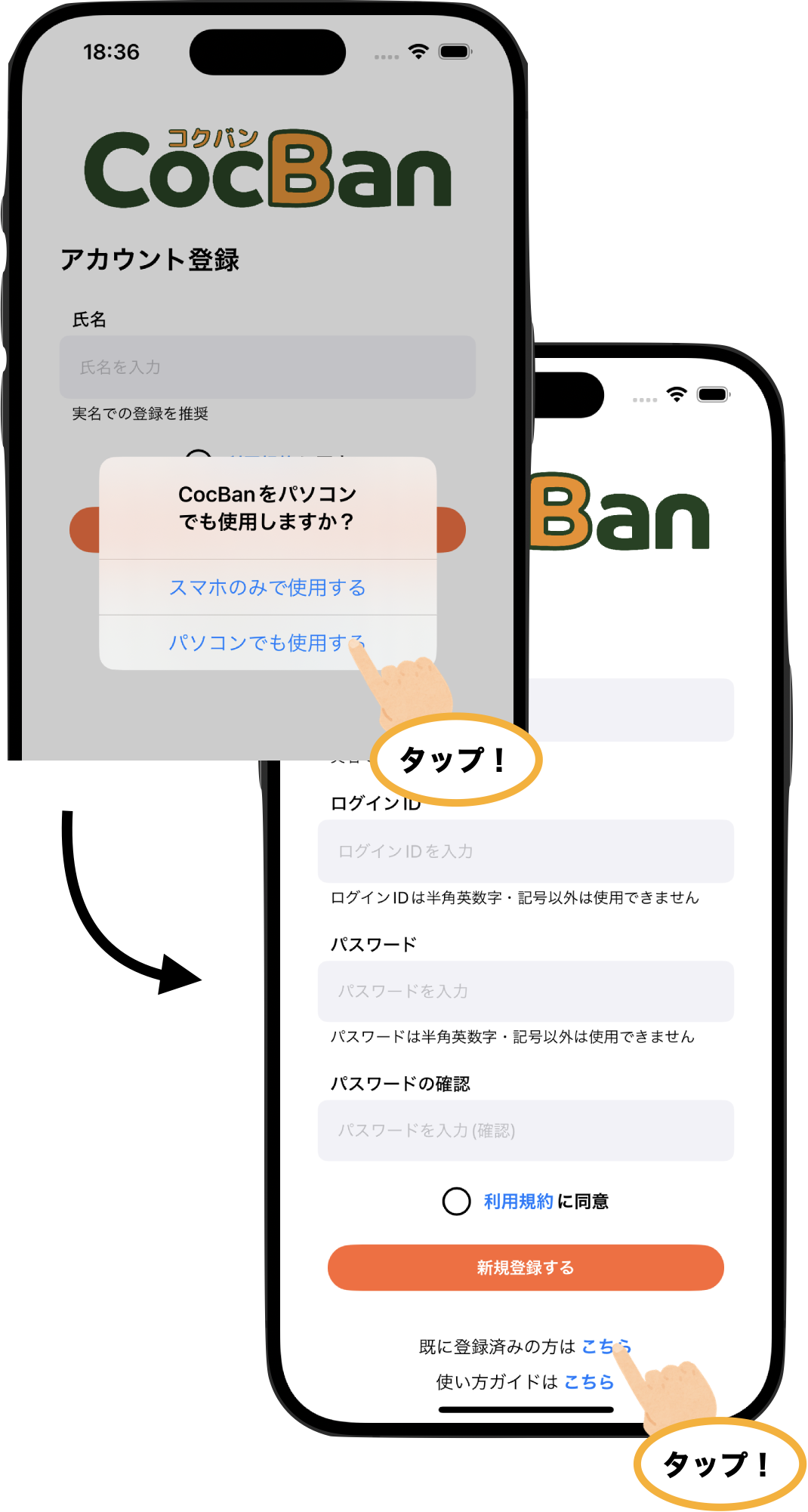既にアプリをインストール済みの方
- スマートフォンアプリ内のマイページに移動
スマートフォンアプリの下部のマイページをタップ。マイページ上部にある「あなたのログインID」の内容をどこかにメモしておきましょう。
(*ログインIDはパスワードを変更した後に必要になります)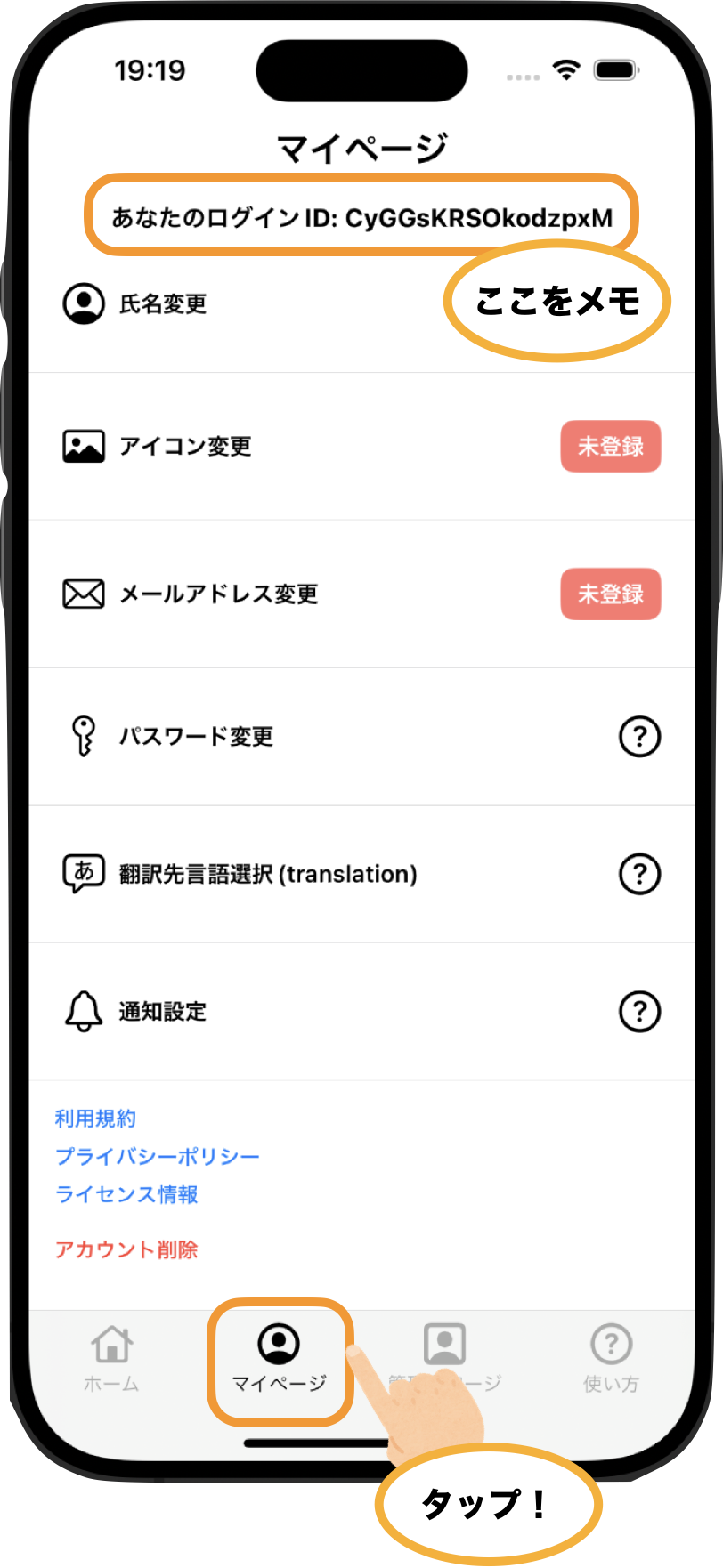
- メールアドレスを変更する
メールアドレス変更のボタンをタップし、正しいメールアドレスを設定します。
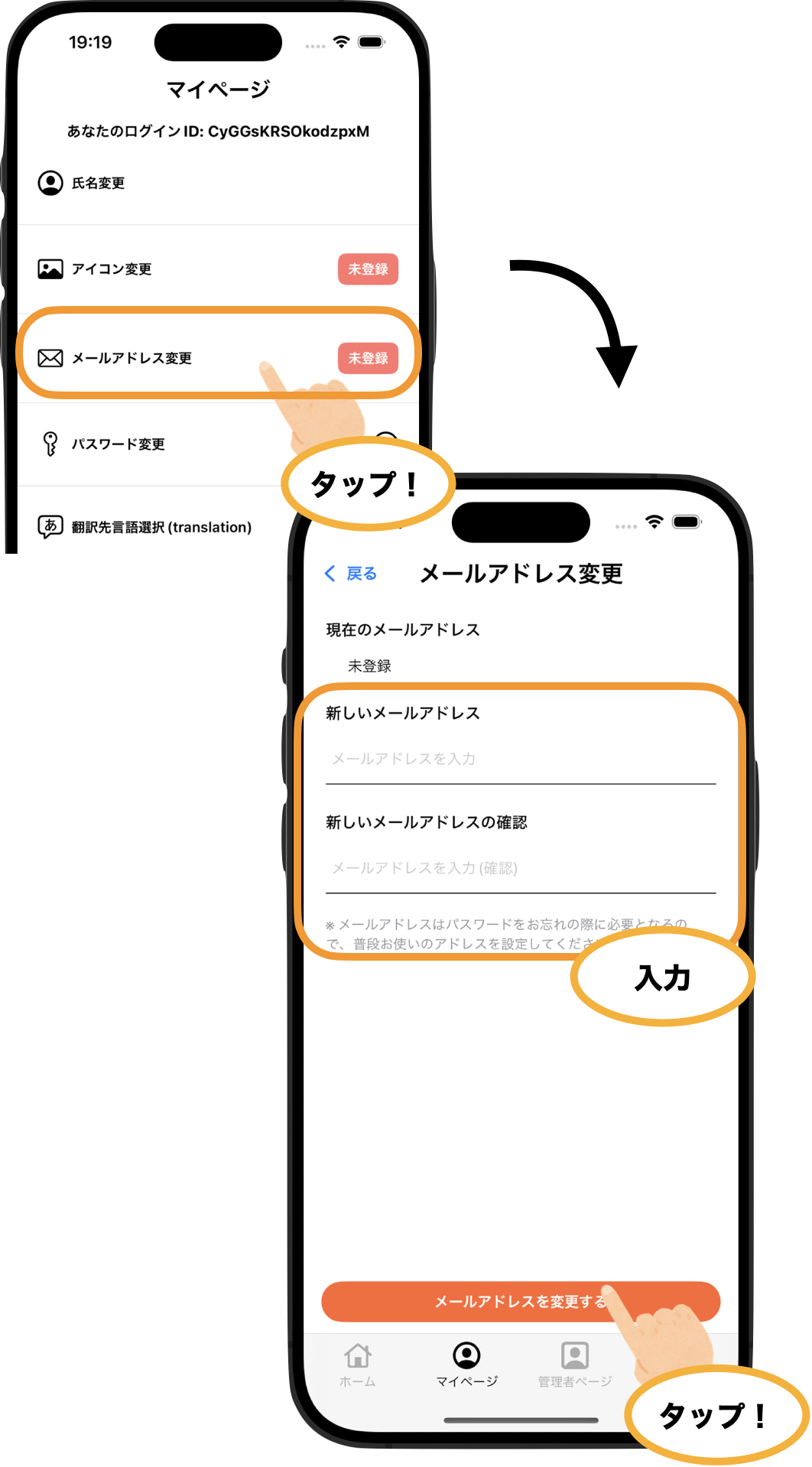
- パスワードを変更する
マイページに戻り、パスワード変更をタップします。
登録済みメールアドレスが正しいことを確認し、パスワードを変更するをタップしてください。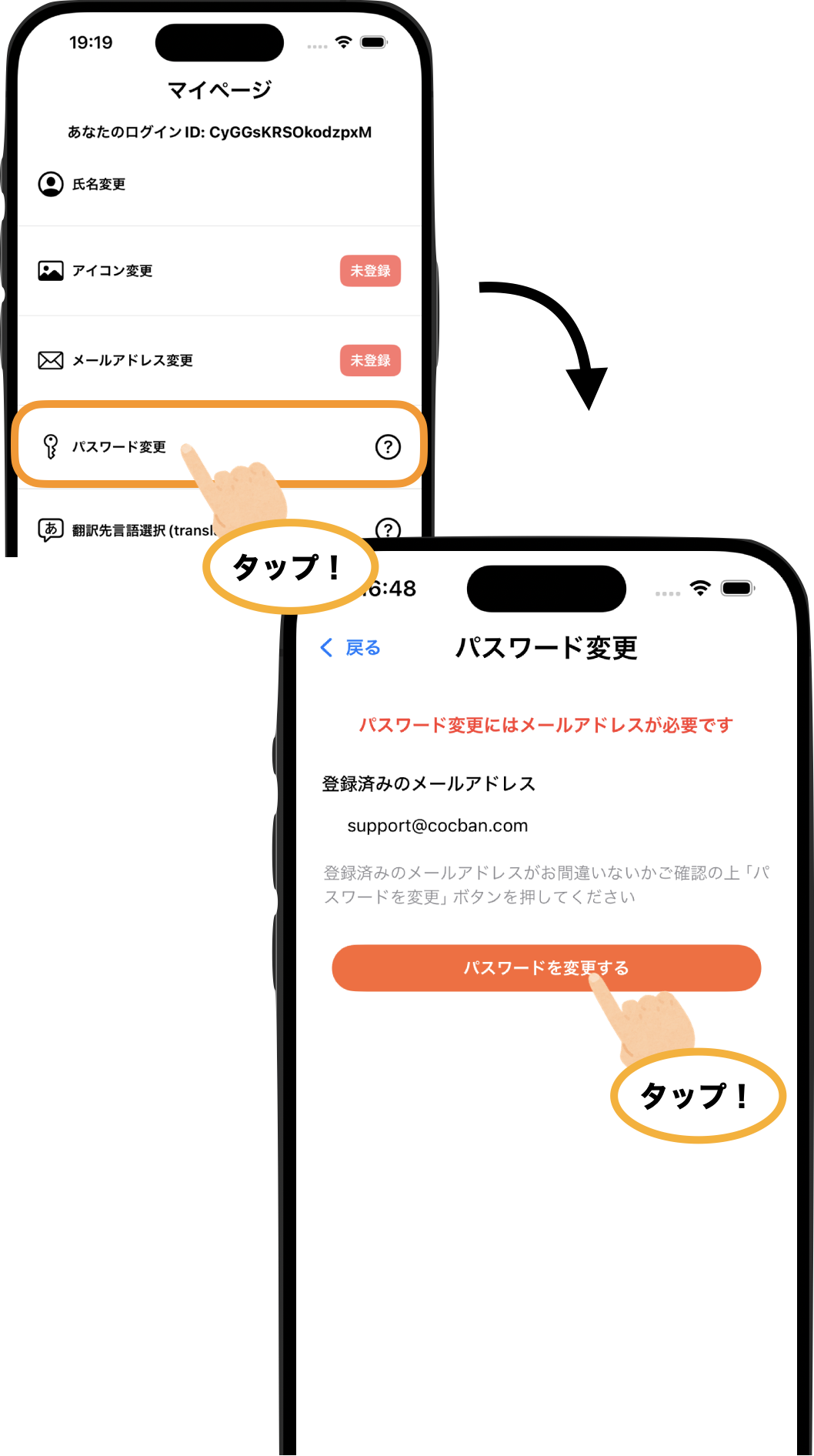
- メールを確認する
メールにパスワードを変更するためのurlがついたメールが送信されますのでurlを開いていただき、パスワード変更画面に移動してください。
(*メールが届かない場合は、迷惑メールに入っている恐れもありますのでご確認ください)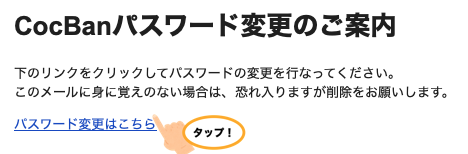
- パスワードを再設定する
パスワードを設定していただくようお願いいたします。
設定が終わりましたら,アプリの方に戻っていただき、何か操作を行うと「再度ログインを行なってください」という文章と共にログイン画面に移動します。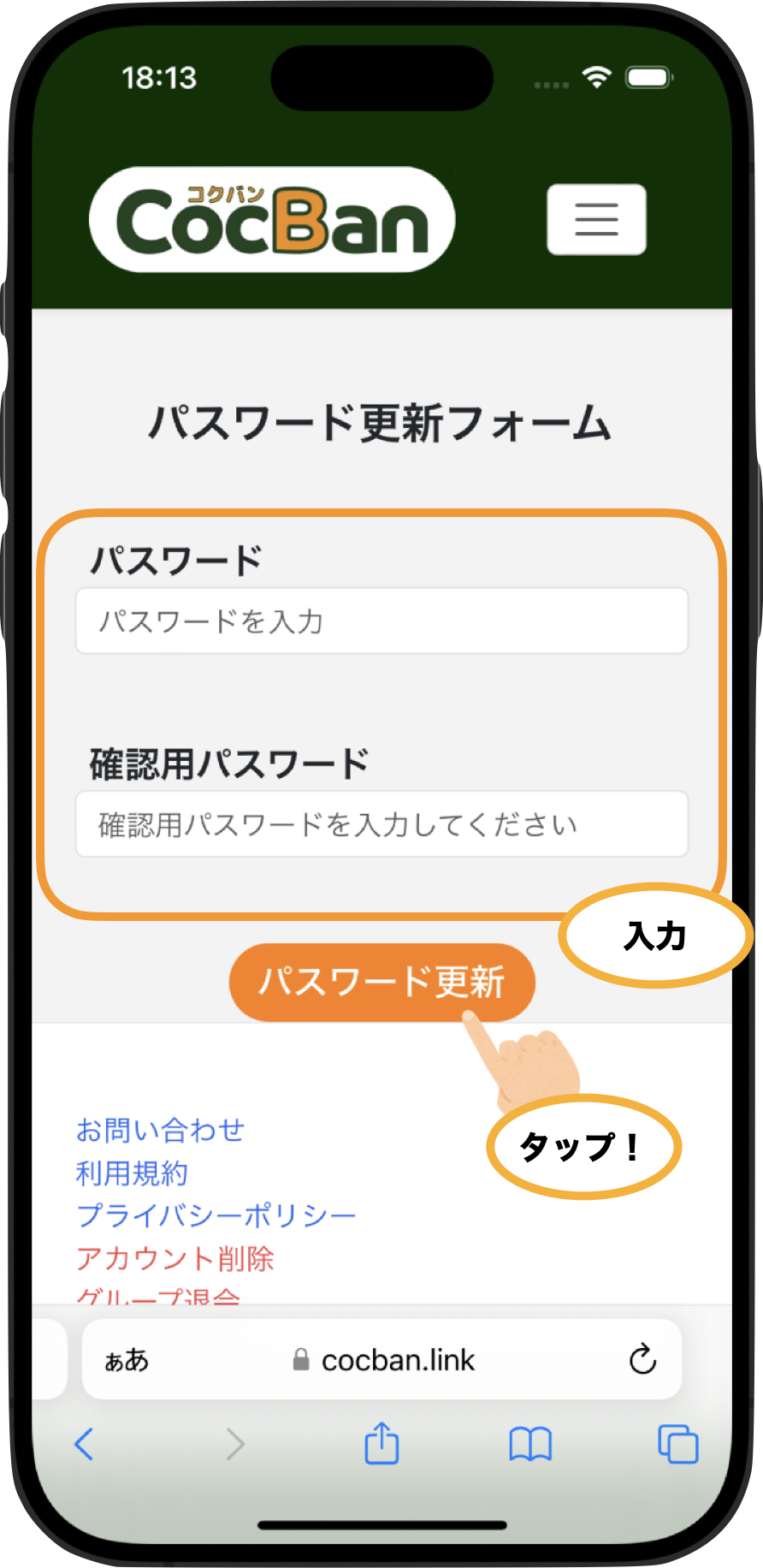
- ログインIDとパスワードでログインする
①で記録した「ログインID」と⑤で設定した「パスワード」でスマートフォンとPCでログインして利用することができます。
PCの場合は以下のリンクからログインすることができます。
(PC版のログインはこちら)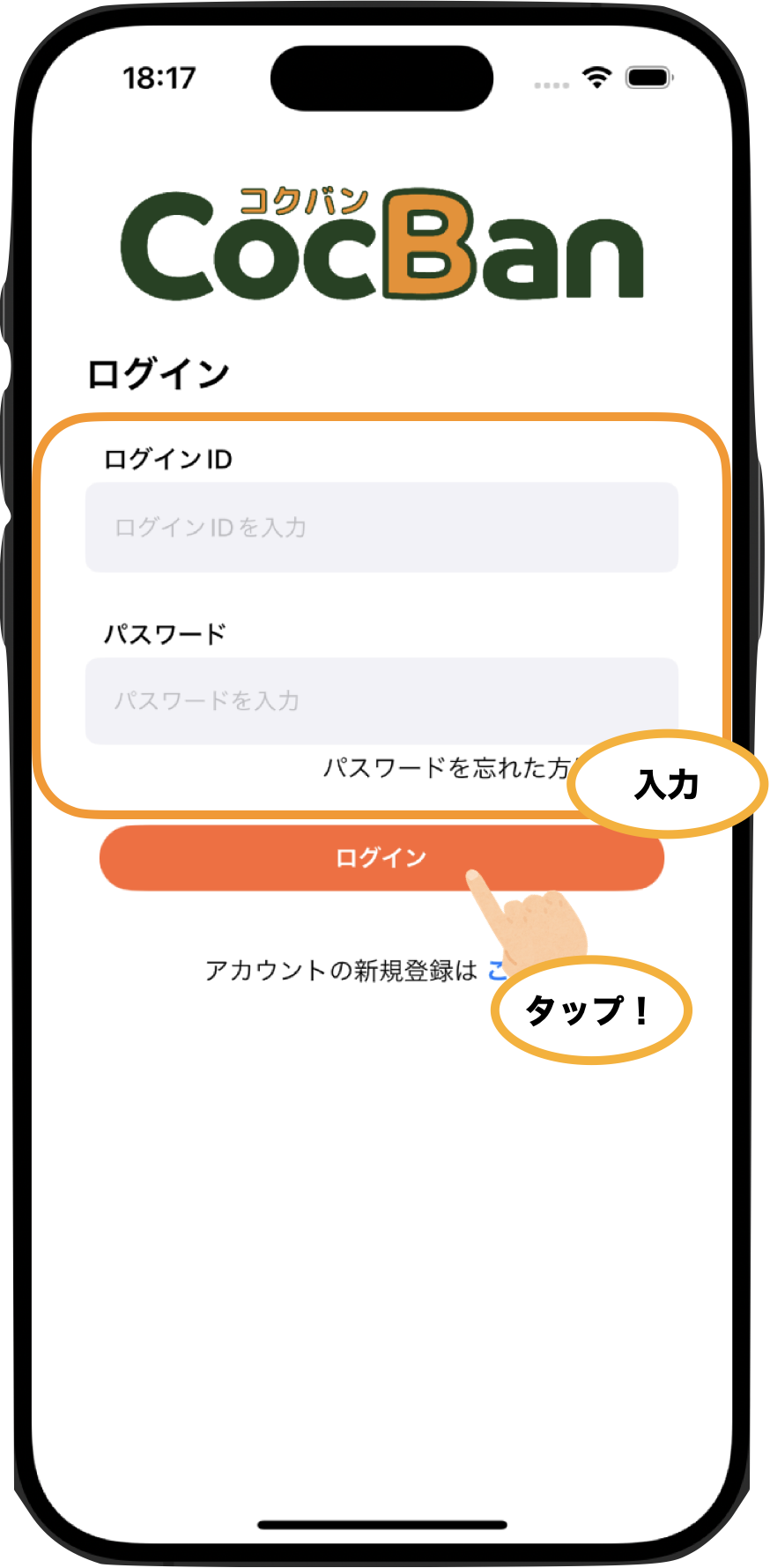
まだアプリをインストールされていない方
- 新規登録を行う
こちらにアクセスしていただき、新規登録を行います。
ログインIDは再度ログインする際に必要なもので、他の人に見えるものではありません。
ログインIDとパスワードは忘れないように必ずどこかにメモしておきましょう。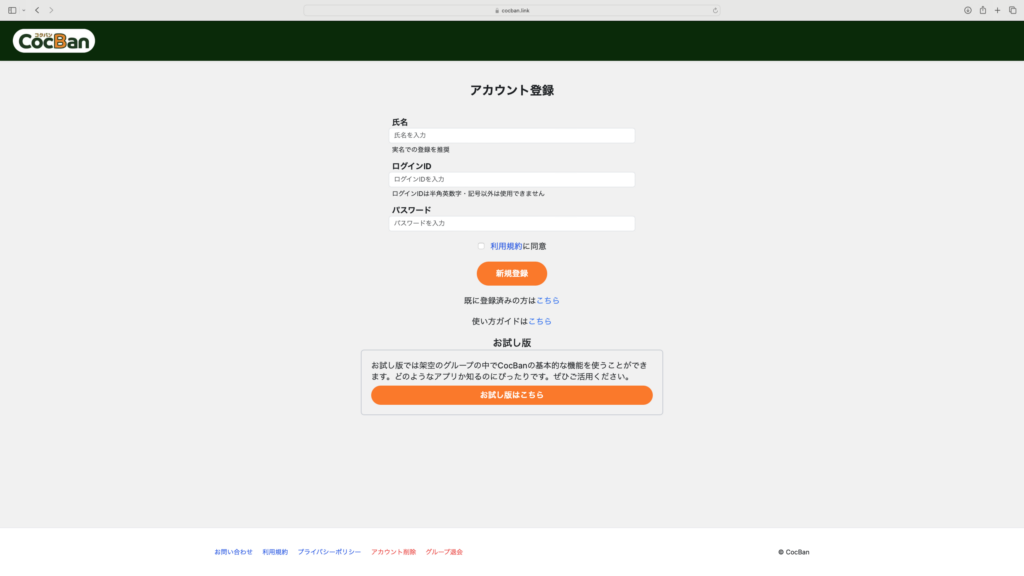
- アプリでログインする
アプリを開くと、CocBanをパソコンでも使用するか尋ねられます。
パソコンでもしようするを押すと、登録画面が出てきます。まだ、①を行っていない場合は入力しましょう。
終わっている場合は下部の「既に登録済みの方はこちら」をタップしログインを行ってください。